Hostwinds Tutoriels
Résultats de recherche pour:
Table des matières
Comment configurer des serveurs de noms personnalisés dans WHM
Mots clés: Nameservers, WHMCS
Lorsque vous utilisez WHM et cPanel pour gérer votre serveur VPS ou dédié Hostwinds, les serveurs de noms privés contribuent à améliorer les performances et la sécurité. En utilisant ns1.yourdomain.com et ns2.yourdomain.com au lieu des serveurs de noms génériques fournis par votre société d'hébergement, vous pouvez différencier votre serveur. Ce guide explique comment configurer des serveurs de noms personnalisés dans WHM.
Conditions préalables
VPS ou serveur dédié Configuration avec cPanel.
Les serveurs de noms privés créés ici ou chez votre registraire de domaine.
Compte cPanel créé pour le domaine à utiliser pour les serveurs de noms.
Configuration du serveur de noms dans WHM
Étape 1: Accédez à votre portail WHM à l'aide du nom d'hôte ou de l'adresse IP du serveur sur le port 2087. Vous pouvez également utiliser un domaine hébergé dans ce CPanel sur le port 2087. L'URL doit ressembler à ceci:
Utilisation d'un domaine tel que https: //domain.tld: 2087
Utilisation d'un nom d'hôte tel que https: //server.domain.tld: 2087
Utilisation d'une adresse IP telle que https://127.0.0.1:2087
Cela vous amènera à la page de connexion WHM comme indiqué ci-dessous:
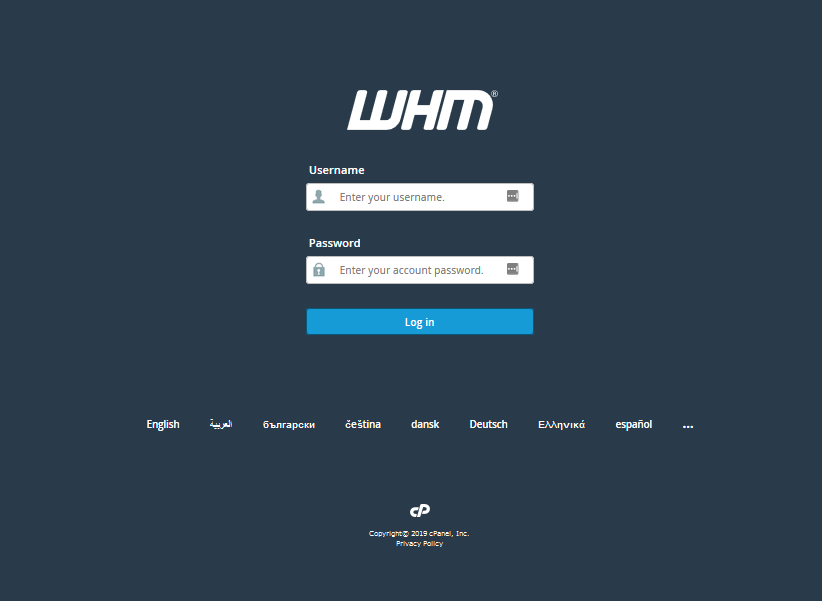
Étape 2: Utilisez le nom d'utilisateur et le mot de passe racine pour vous connecter à WHM. Ensuite, vous serez accueilli par la page d'atterrissage WHM.
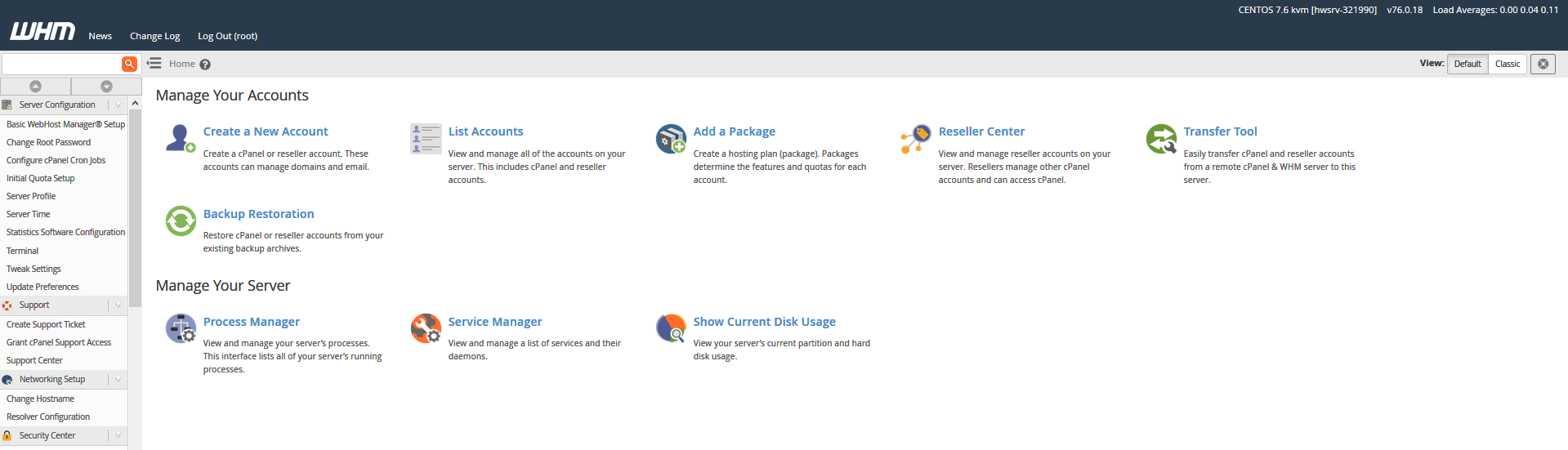
Étape 3: Dans le filtre de recherche en haut à gauche, saisissez de base et cliquez sur la seule option qui apparaît ci-dessous.Cela nous conduit à la page de configuration de base WebHost Manager.Vous devrez faire défiler jusqu'au bas de la page qui suit pour accéder à la section de noms de noms.
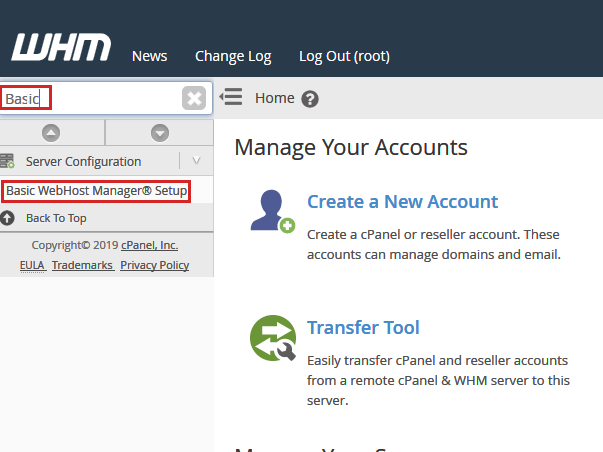
Étape 4: Pour configurer différentes adresses IP pour chaque serveur de noms, cliquez sur Configurer les enregistrements d'adresses à côté de toutes les entrées. Entrez chaque adresse IP que vous souhaitez définir comme indiqué ci-dessous. Sinon, changez les cases fournies pour refléter les URL de noms de noms de noms créées avant.
Adresse IP unique:
Si vous avez une seule adresse IP, cela suffira.Les deux noms de nomiers seront ajoutés au fichier DNS de la zone DNS du domaine racine sous forme d'enregistrements de noms pour indiquer où ils doivent.
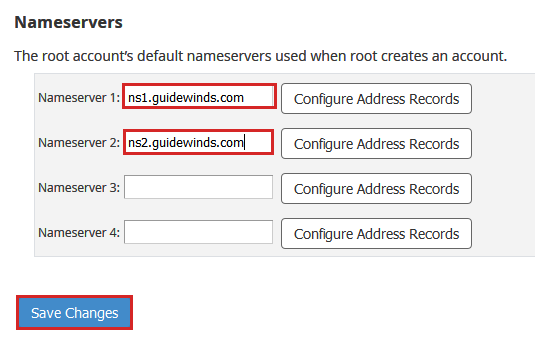
Adresses IP distinctes:
Si vous souhaitez attribuer chaque interrupteur de noms d'une adresse IP, utilisez le bouton Configurer les enregistrements d'adresse. L'emplacement décrit le haut est l'enregistrement de noms actuel de noms de noms. L'emplacement décrit en bas est l'endroit où vous entrez dans le nouvel enregistrement.
Vous allez atterrir sur une page qui peut indiquer: "Ce système n'a pas de IP libres."Ceci est normal et seulement informationnel.Alternativement, la page suivante peut indiquer le nombre d'adresses IP restantes qui restent.Quoi qu'il en soit, les changements ont été sauvegardés avec succès.Vous pouvez utiliser un Vérification DNS Système Pour vérifier que votre domaine résout à votre adresse IP actuelle.
Adresse IP partagée:
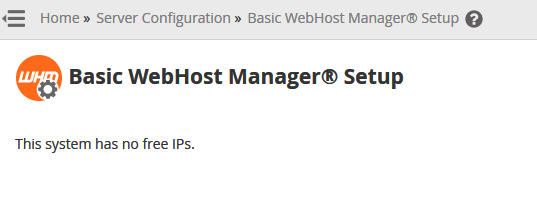
Adresses IP disponibles
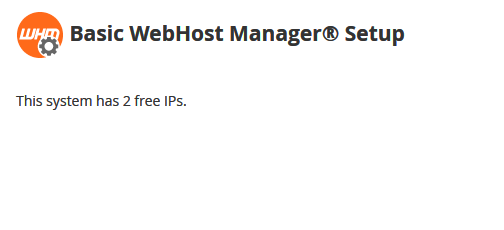
Les modifications DNS peuvent prendre jusqu'à 3 à 24 heures pour se propager globalement. Tu peux vider votre cache DNS Pour vous assurer de ne pas voir une recherche de DNS mis en cache de votre FAI.
Vous avez maintenant configuré avec succès des serveurs de noms privés dans WHM. Vous pouvez maintenant fournir aux serveurs de noms de noms de noms aux domaines futurs que vous souhaitez utiliser dans WHM.
Écrit par Hostwinds Team / août 24, 2018
